联想电脑桌面图标大小怎么设置 联想笔记本如何调整桌面图标大小
更新时间:2023-10-03 16:58:05作者:yang
联想电脑桌面图标大小怎么设置,如何调整联想电脑桌面图标的大小一直以来都是一项备受关注的问题,对于很多联想笔记本用户来说,他们希望能够根据自己的喜好和使用习惯来设置桌面图标的大小,以便更好地使用电脑。幸运的是联想电脑提供了简单而有效的方法来调整桌面图标的大小。无论是想要放大图标以便更清晰地辨认,还是想要缩小图标以便节省桌面空间,都可以通过以下几种方式来实现。
方法如下:
1.先打开电脑,点击左下角的开始。
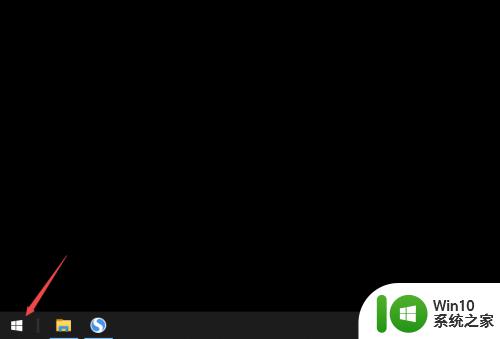
2.然后点击设置。
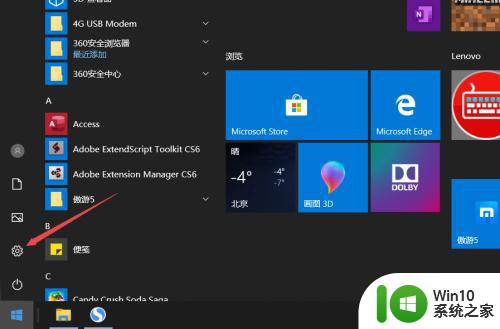
3.之后点击系统。

4.然后点击更改文本、应用等项目的大小边上的下拉剪头。
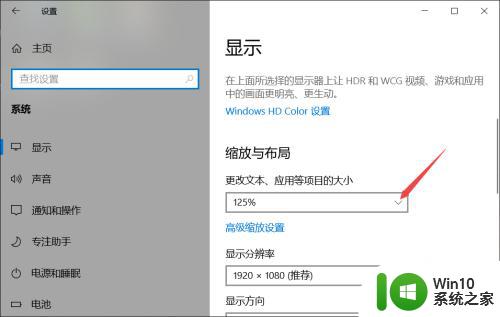
5.之后点击选择一个选项即可,这样便可更改桌面图标大小。
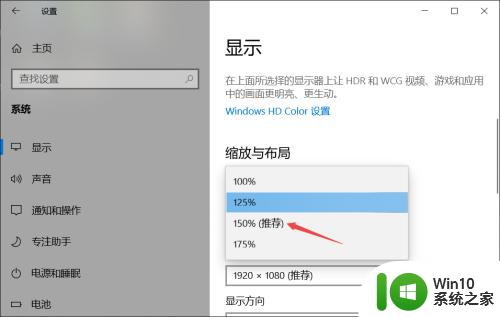
6.最后点击右上角的关闭按钮即可。
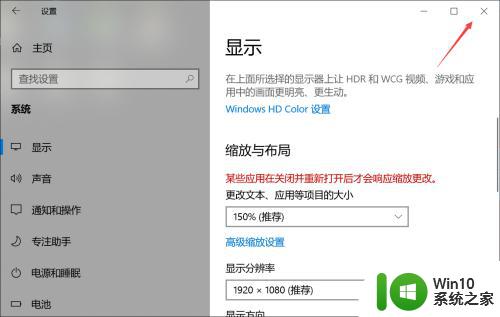
7.总结:
1、点击左下角的开始。
2、点击设置。
3、点击系统。
4、点击更改文本、应用等项目的大小边上的下拉剪头。
5、点击选择一个选项即可,这样便可更改桌面图标大小。
6、点击右上角的关闭按钮即可。
以上就是关于如何设置联想电脑桌面图标大小的全部内容,如有不清楚的地方,用户可以参考小编的步骤进行操作,希望本文对大家有所帮助。
联想电脑桌面图标大小怎么设置 联想笔记本如何调整桌面图标大小相关教程
- 更改桌面图标大小设置方法 怎么调整电脑桌面图标大小
- 怎么缩小桌面图标大小 如何调整电脑桌面图标的大小
- 桌面图标怎么调整大小 怎么修改电脑桌面图标大小
- 电脑桌面图标如何调大小 如何调整电脑桌面图标尺寸
- win8桌面图标大小调整方法 win8桌面图标缩小设置步骤
- 桌面应用大小怎么调 如何设置电脑桌面图标的大小
- 笔记本电脑桌面图标怎样缩小 笔记本桌面图标怎么变小
- 如何放大手机桌面图标 怎样调整手机桌面图标大小和布局
- vivo桌面图标如何调大小 vivo桌面图标调大小的步骤
- 电脑桌面图标缩小方法 如何调整电脑上图标的大小
- 手机应用图标怎么调大小 手机桌面图标大小怎么调整
- 如何调整Windows电脑桌面图标大小 在哪里找到Windows操作系统中的桌面图标大小设置
- U盘装机提示Error 15:File Not Found怎么解决 U盘装机Error 15怎么解决
- 无线网络手机能连上电脑连不上怎么办 无线网络手机连接电脑失败怎么解决
- 酷我音乐电脑版怎么取消边听歌变缓存 酷我音乐电脑版取消边听歌功能步骤
- 设置电脑ip提示出现了一个意外怎么解决 电脑IP设置出现意外怎么办
电脑教程推荐
- 1 w8系统运行程序提示msg:xxxx.exe–无法找到入口的解决方法 w8系统无法找到入口程序解决方法
- 2 雷电模拟器游戏中心打不开一直加载中怎么解决 雷电模拟器游戏中心无法打开怎么办
- 3 如何使用disk genius调整分区大小c盘 Disk Genius如何调整C盘分区大小
- 4 清除xp系统操作记录保护隐私安全的方法 如何清除Windows XP系统中的操作记录以保护隐私安全
- 5 u盘需要提供管理员权限才能复制到文件夹怎么办 u盘复制文件夹需要管理员权限
- 6 华硕P8H61-M PLUS主板bios设置u盘启动的步骤图解 华硕P8H61-M PLUS主板bios设置u盘启动方法步骤图解
- 7 无法打开这个应用请与你的系统管理员联系怎么办 应用打不开怎么处理
- 8 华擎主板设置bios的方法 华擎主板bios设置教程
- 9 笔记本无法正常启动您的电脑oxc0000001修复方法 笔记本电脑启动错误oxc0000001解决方法
- 10 U盘盘符不显示时打开U盘的技巧 U盘插入电脑后没反应怎么办
win10系统推荐
- 1 番茄家园ghost win10 32位官方最新版下载v2023.12
- 2 萝卜家园ghost win10 32位安装稳定版下载v2023.12
- 3 电脑公司ghost win10 64位专业免激活版v2023.12
- 4 番茄家园ghost win10 32位旗舰破解版v2023.12
- 5 索尼笔记本ghost win10 64位原版正式版v2023.12
- 6 系统之家ghost win10 64位u盘家庭版v2023.12
- 7 电脑公司ghost win10 64位官方破解版v2023.12
- 8 系统之家windows10 64位原版安装版v2023.12
- 9 深度技术ghost win10 64位极速稳定版v2023.12
- 10 雨林木风ghost win10 64位专业旗舰版v2023.12